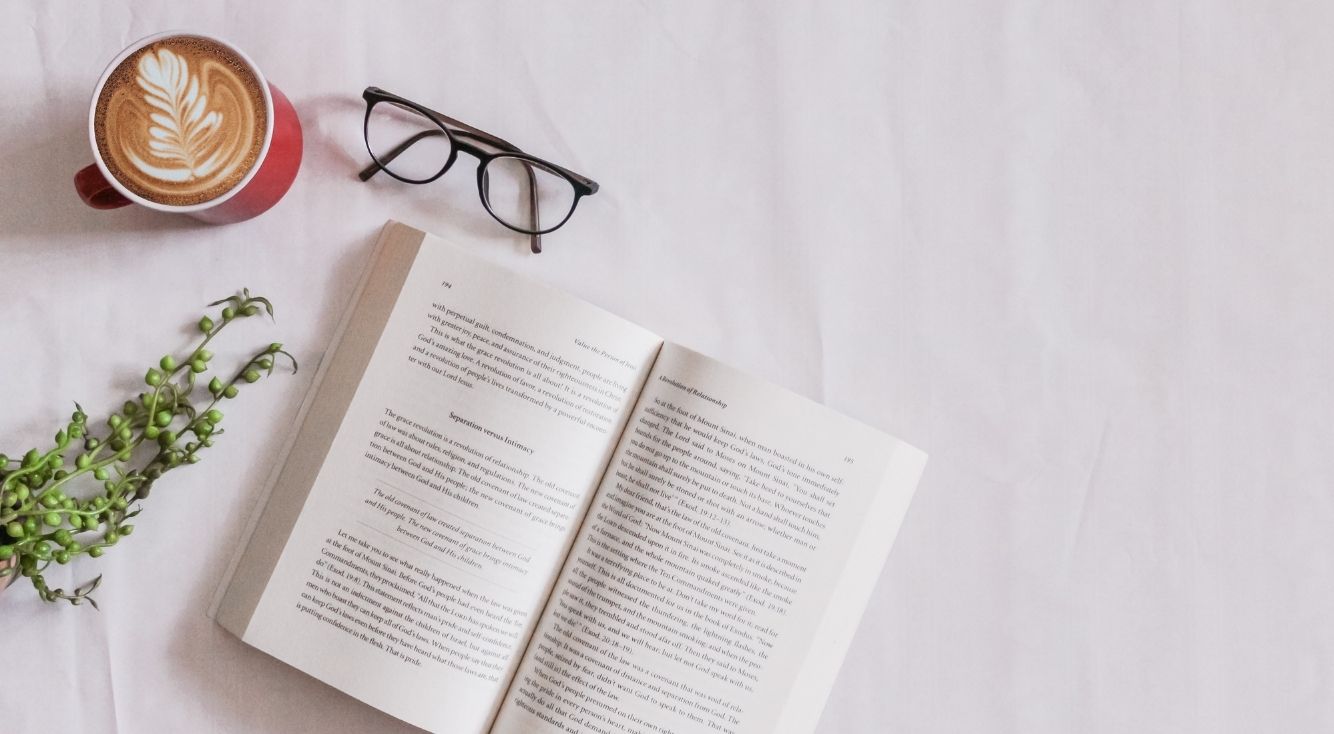
ヤフオクの閲覧履歴を消したい!削除・非表示設定でプライバシーを守ろう
Contents[OPEN]
【ヤフオク】閲覧履歴はどこに出てくるの?
ヤフオクの閲覧履歴はどのページに表示されるのか分からない方も多いと思います。
ここでは、閲覧履歴が表示されるページや、履歴の一覧を確認する方法について解説していきます!
トップページ・検索結果ページに出てくるよ
ヤフオクで閲覧した商品の履歴は、閲覧したYahoo! JAPAN IDでログインしている時にヤフオクのトップページに表示されます。

PCで閲覧した場合は、検索結果ページにも表示されます。

よくアクセスするページに表示されるので、閲覧履歴から気になる商品の詳細ページをもう一度見たい時に便利ですが、デバイスを共有している場合は他の人に見られる可能性も高いので注意が必要です。
閲覧履歴を一覧表示するには?
トップページや検索結果ページには、閲覧履歴の一部しか表示されません。
一覧を表示して全ての履歴を確認するには、以下のように操作します。
スマホアプリの場合は、「閲覧履歴」の「もっと見る」をタップします。

スマホブラウザの場合は、「閲覧履歴」の「すべて見る」をタップしましょう。

PCブラウザの場合は、「閲覧履歴」の「すべて見る」をクリックして下さい。

閲覧履歴は20件まで保存されるよ
ヤフオクの閲覧履歴は、最近見た商品から20件まで保存されます。
20件を超えると古い商品から自動的に削除されていきます。
もし、気になっている商品の閲覧履歴が消えると困るということであれば、ヤフオクのウォッチリストに登録する、商品の詳細ページをブックマークするなどして対処して下さい。
【ヤフオク】閲覧履歴を非表示にしてプライバシーを守ろう
通常、ヤフオクの閲覧履歴はトップページや検索結果ページに表示されますが、これを他の人に見られないように非表示にすることができます。
ここでは、閲覧履歴を非表示にする方法について解説していきます。
閲覧履歴を非表示にする方法
ヤフオクの閲覧履歴は、スマホ・PCのブラウザからヤフオクにアクセスすることで、表示設定を変更することができます。
まずは、スマホブラウザで非表示にする手順を見ていきましょう。
Webブラウザを開いたら、ヤフオク!にアクセスします。
Yahoo! JAPAN IDにログインしたら、画面右上のメニューアイコンをタップしましょう。

「オプション/設定」をタップして下さい。

「表示方法の設定」をタップします。

「閲覧履歴や関連商品を表示」で「表示しない」をタップしましょう。

「更新する」をタップして下さい。

続いて、PCブラウザで非表示にする手順を見ていきましょう。
Webブラウザを開いたら、ヤフオク!にアクセスします。
Yahoo! JAPAN IDにログインしたら、画面右上の「マイオク」をクリックしましょう。

「設定」の「その他の設定」をクリックして下さい。

「表示方法の設定」をクリックします。

「閲覧履歴や関連商品を表示」で「しない」をクリックしましょう。

「更新」をクリックして下さい。

これで閲覧履歴が表示されなくなります。
閲覧履歴の設定をオフにすると、設定を変更する前に閲覧履歴の一覧に表示されていた商品は全て削除されます。